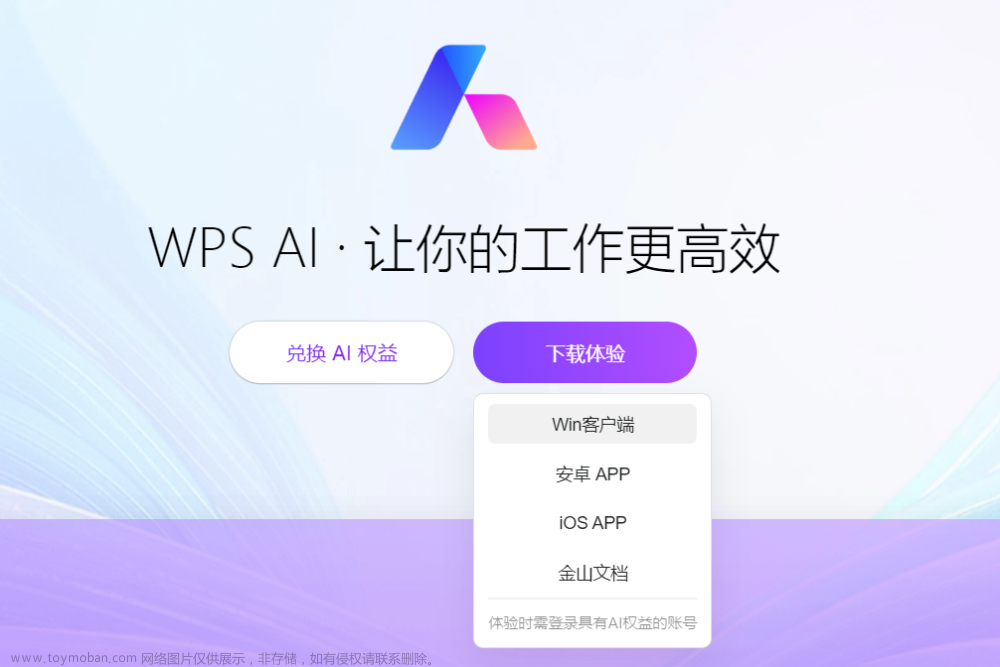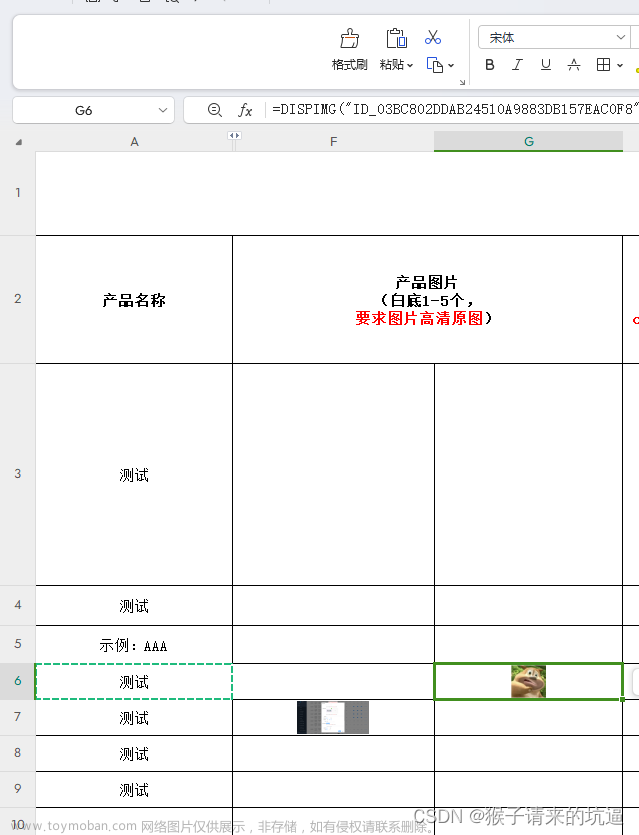在手机WPS PPT中添加视频非常简单和方便,让你的演示文稿更生动、引人入胜。本文将详细介绍如何在手机WPS PPT中嵌入视频,并提供相应的源代码供参考。
步骤一:打开手机WPS PPT应用
首先,确保你已经下载并安装了最新版本的手机WPS PPT应用。打开应用后,创建一个新的演示文稿或打开一个已有的文稿。
步骤二:插入视频
在演示文稿中需要插入视频的幻灯片上,点击屏幕下方的“插入”选项卡。然后,在弹出的菜单中,点击“视频”,选择手机中已有的视频文件。
步骤三:调整视频大小和位置
添加视频后,你可以通过点击视频并拖动来调整它的位置。你还可以使用两个小圆点调整视频的大小。确保视频的位置和大小适合你的幻灯片布局。
步骤四:设置视频播放选项
点击视频,你将看到一个工具栏在屏幕底部显示。点击工具栏中的“播放”选项,你可以设置视频的自动播放、循环播放、静音等选项。根据需要调整这些选项。
步骤五:在幻灯片中预览视频
完成以上步骤后,你可以点击屏幕右上角的“播放”按钮预览整个幻灯片,确保视频的播放效果和位置符合预期。文章来源:https://www.toymoban.com/news/detail-751707.html
源代码示例:文章来源地址https://www.toymoban.com/news/detail-751707.html
<video src="v到了这里,关于手机WPS PPT如何嵌入视频?的文章就介绍完了。如果您还想了解更多内容,请在右上角搜索TOY模板网以前的文章或继续浏览下面的相关文章,希望大家以后多多支持TOY模板网!